
Иногда по какой-либо причине мы можем захотеть, чтобы наш iPhone прочитал нам текст. Например, положить книгу на прогулку или одновременно прослушать текст, чтобы скопировать его. Есть много причин. Одно из них, конечно же, для людей с проблемами зрения. Apple получила очень хорошие отзывы по этому поводу. В этой статье мы объясним как настроить iPhone на чтение вам текстов в определенный момент. Как я всегда говорю, это простой процесс, но вы должны знать.
Как заставить iPhone читать текст вслух
- Мы открываем Настройки.
- Позволять Общие.
- Мы играли на Доступность.
- Шли к голос.
- Активируем «Прочитать выбор» и «Прочитать экран».
- Мы устанавливаем скорость Чтение.


- Необязательно: в «Голосах» мы можем выбрать как язык голоса, так и то, хотим ли мы, чтобы качество было лучше или нет. Усовершенствованный испанский занимает 147 МБ, и нам придется его скачать.
Теперь, когда он настроен, давайте посмотрим, как заставить его читать нам текст. У нас будет два доступных метода.
Читать выборку
Этот параметр работает в любом приложении, в котором есть текст, который мы можем выбрать, например в почте, заметках или на некоторых веб-страницах. Что нам нужно сделать, это следующее:
- Выбираем нужный текст.
- Двигаемся вправо и играем в «Голос».
В этот момент голос Сири прочитает нам этот текст. Он прочитает нам все, что мы отметили синим цветом.
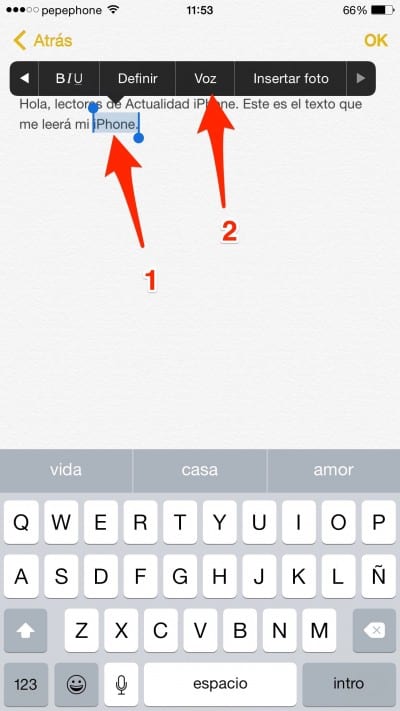
Читать экран
Этот метод появился в iOS 8. Как только эта опция будет активирована в настройках, у нас будет новый жест, доступный на любом экране. Чтобы активировать его, просто проведите двумя пальцами сверху вниз на iPhone. Мы увидим, что появится меню с названием приложения, черепахой и зайцем (скорость) и элементами управления воспроизведением / паузой. Как только два пальца соскользнут, наш iPhone начнет считывать все содержимое на экране. Если мы хотим, мы можем посмотреть на экран, чтобы увидеть, куда он идет. Слово, которое вы читаете, будет синим.
Если мы секунду не прикасаемся к появившемуся окну, мы увидим, что оно свернуто, оставив точку, аналогичную таковой у Assistive Touch, но со стрелкой и черным.
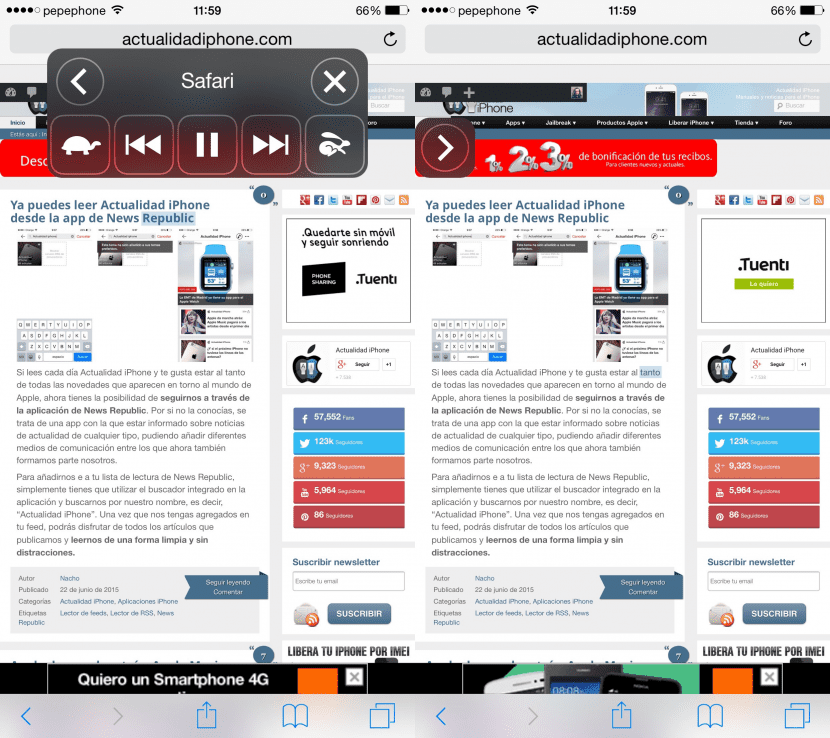
В приложениях типа Safari стоит активировать «Читалку». Читатель - это полосы, которые появляются слева от URL-адреса. Если мы активируем программу чтения, фотографии и лишний текст исчезнут, оставив нам только важный текст и изображения. Если мы не активируем программу чтения и не попросим ее прочитать весь веб-сайт, она прочитает все меню, и это заставит нас заблудиться.
Экран чтения отличается от VoiceOver тем, что второй будет читать абсолютно все, что есть на экране iPhone. Он создан специально для людей с серьезными проблемами зрения и, например, будет читать названия приложений Springboard.


Эшли Мари Хименес
Facebook не открывается и вылетает
Не используйте его, измените функциональность касания.
Это действительно работает, я даже не знал, что iPhone на это способен
хуаууу !!!! Если все работает отлично. СПАСИБО.
Как я могу настроить его так, чтобы он мог блокировать мой iPhone и продолжать читать текст?